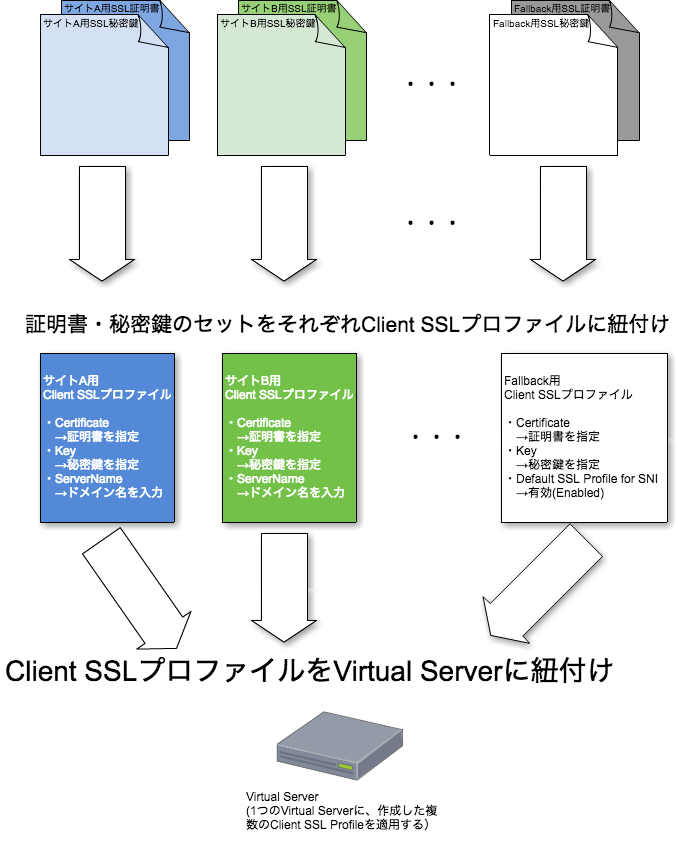はじめに
SNI(Server Name Indication)とは、SSL接続の開始時(SSLのハンドシェイクより前)に接続先のホスト名(FQDN)をクライアントがサーバへ送る仕組みです。これによってSSL接続の確立前にサーバが接続先のホスト名を知ることができます。
サーバからすると、ホスト名を確認してからSSLハンドシェイクの応答をすることになるので、要求されたホスト名にあったSSL証明書を利用したSSL接続を行えるようになります。
一つのグローバルIPアドレスでFQDNの異なる複数のサイトを運営しているとき、それぞれのサイト毎にSSL対応するために、SNIを用います。
以下では、BIG-IPのVirtual ServerをSNI対応する際の方法について記載します。
設定の流れ
BIG-IPで複数のSSL証明書をSNIで利用するには、簡単には以下のような流れになります。
設定手順(GUI)
SSL証明書と秘密鍵のインポート
まず、SNIに利用したいサーバ証明書と秘密鍵をBIG-IPへインポートします。GUIではSystem→File Management→SSL Certificate List という箇所になります。
ここでちょっと重要なのが、「Fallback用」の証明書と秘密鍵というもので、これは「どの証明書にもマッチしないSSL接続」に対して応答するための証明書です。FallBack用の証明書と秘密鍵もあらかじめ用意する必要があります。
Client SSL Profileの作成
次に、各証明書ごとにClient SSL Profileを作成します。各Client SSL Profileでは、Certificate, Key,そしてServerNameの設定が必要です。
ここの設定と(Client SSL Profileは設定項目が多く、1つのスクリーンショットで収まらないので分割します。)

ただし、Fallback用証明書と紐づけるClient SSL Profileだけは、ServerNameを入力せず、代わりに「Default SSL Profile for SNI」を有効にします。
Virtual ServerへのClient SSL Profileの適用
最後に、SSL接続を待ち受けるVirtual Serverに、作成した複数のClient SSL Profileを適用すればOKです。
補足:CLIでの設定について
CLIで設定する場合は、以下のようになります。
SSL証明書や秘密鍵のインポート
SSL証明書や秘密鍵のファイルを、BIG-IP内の任意のディレクトリ(/shared/tmpなど)へアップロードし、コマンドでファイルをBIG-IPのコンフィグ内に登録します。登録の際、指定のディレクトリへファイルはコピーされるので、アップロードしたファイルは削除して構いません。
ここでは証明書ファイルを「/shared/tmp/test.crt」、秘密鍵ファイルを「/shared/tmp/test.key」として、それをBIG-IPに「test-cert.crt」、「test-cert.key」という名前で登録する方法を記載します。
(こうすると、GUI上では証明書と秘密鍵をまとめて「test-cert」と表示します)
# tmsh
(tmos)#
(tmos)# create sys file ssl-cert test-cert.crt source-path file:///shared/tmp/test.crt
Copying file "file:///shared/tmp/test.crt" ...
% Total % Received % Xferd Average Speed Time Time Time Current
Dload Upload Total Spent Left Speed
101 1216 101 1216 0 0 3710k 0 --:--:-- --:--:-- --:--:-- 0
(tmos)#
(tmos)# create sys file ssl-key test-cert.key source-path file:///shared/tmp/test.key
Copying file "file:///shared/tmp/test.key" ...
% Total % Received % Xferd Average Speed Time Time Time Current
Dload Upload Total Spent Left Speed
100 1704 100 1704 0 0 4982k 0 --:--:-- --:--:-- --:--:-- 0
Client SSL Profileの作成
Client SSL Profileを作成し、証明書と秘密鍵を紐付け、Server Nameを設定する方法です。3段階に分けていますが、一行でまとめて設定することも可能です。
# tmsh
(tmos)#
(tmos)# create ltm profile client-ssl test.example.co.jp
(tmos)# modify ltm profile client-ssl test.example.co.jp { cert-key-chain replace-all-with { test-cert { cert test-cert.crt key test-cert.key } } }
(tmos)# modify ltm profile client-ssl test.example.co.jp server-name "test.example.co.jp"
Virtual ServerへのClient SSL Profileの適用
ここでは、すでにVirtual Server"vs_example.co.jp_https"が存在していて、そこにClient SSL Profileを追加する方法を記載します。
# tmsh
(tmos)# modify ltm virtual vs_example.co.jp_https profiles add { test.example.co.jp { context clientside } }